Como Usar a Lupa no Windows 10 - Guia Rápido
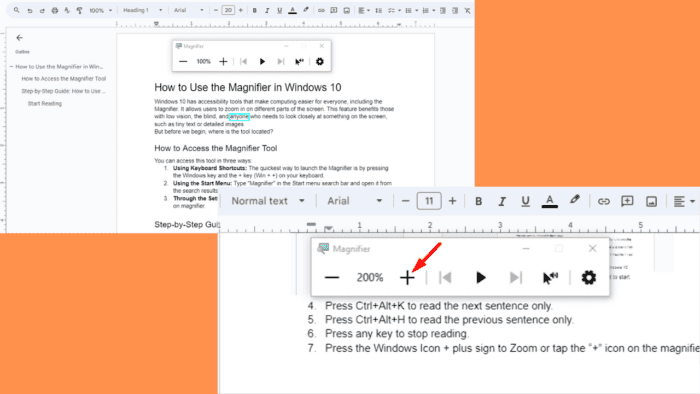
Se perguntando como usar a lupa no Windows 10? Os passos são simples.
O Windows 10 possui ferramentas de acessibilidade que facilitam a computação para todos. A Lupa permite que você amplie diferentes partes da tela. Esse recurso beneficia usuários com baixa visão, deficientes visuais e qualquer pessoa que precise olhar de perto para algo na tela, como texto pequeno ou imagens detalhadas.
Mas antes de começarmos, onde está a ferramenta?
Como Acessar a Ferramenta Lupa
Você pode encontrar esse recurso de três maneiras:
- Usando atalhos de teclado: A maneira mais rápida de iniciar a Lupa é pressionando a tecla do Windows e a tecla + juntas.
- Usando o menu Iniciar: Digite “Lupa” na barra de pesquisa do menu Iniciar e abra-a a partir dos resultados.
- Através do menu de Configurações: Pressione Windows + I para abrir as configurações do Windows > Facilidade de Acesso > Lupa > Ativar a lupa.
Como Usar a Lupa no Windows 10
Veja como usá-la:
Leitura
Siga os passos abaixo:
-
Certifique-se de que você tenha acesso à lupa.
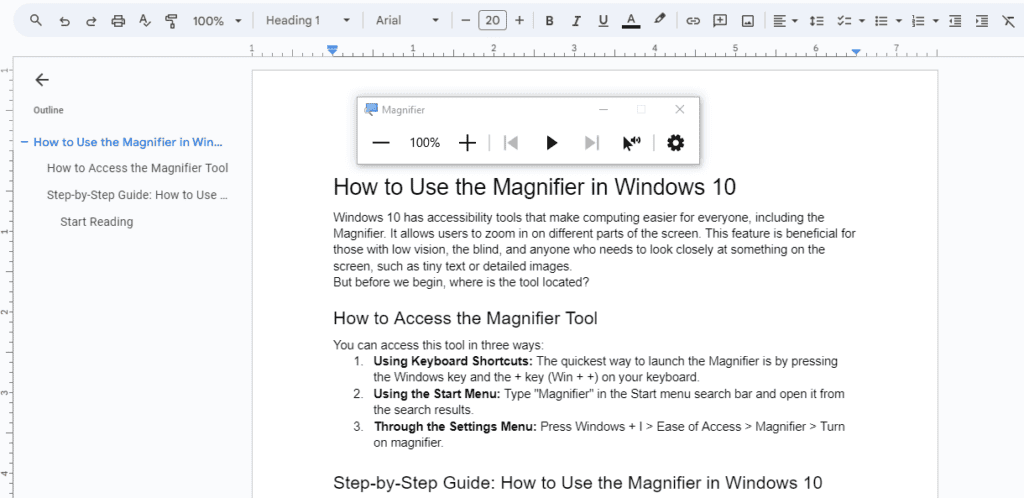
-
Para começar a ler a partir do cursor, pressione Ctrl + Alt + Enter.
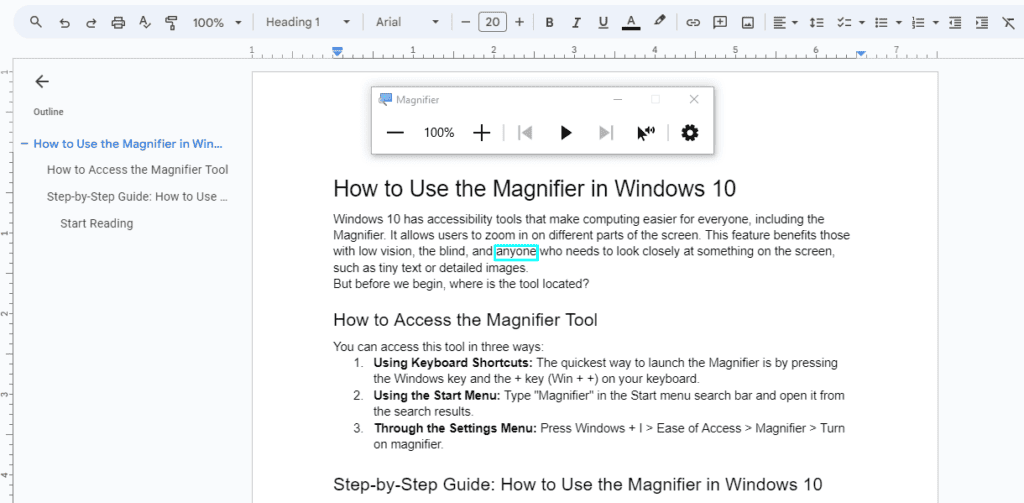
-
Alternativamente, pressione e segure Ctrl + Alt e clique à esquerda onde você deseja começar a usar o mouse.
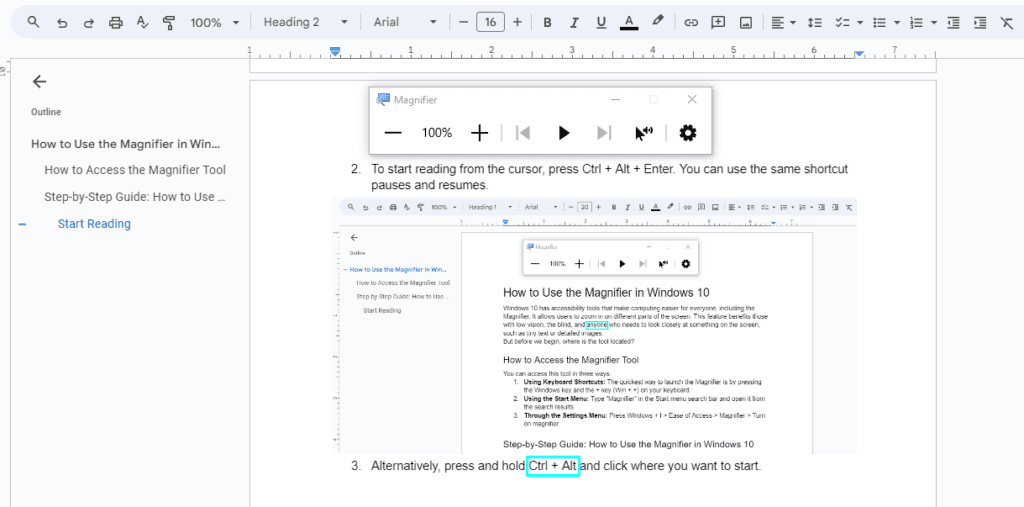
- Pressione Ctrl + Alt + K para ler apenas a próxima sentença.
- Pressione Ctrl + Alt + H para ler apenas a sentença anterior.
- Pressione qualquer tecla para parar de ler.
-
Pressione o Ícone do Windows + sinal de adição para aumentar o nível de ampliação, ou toque no ícone “+” na lupa. A lupa pode ampliar até 1600%.
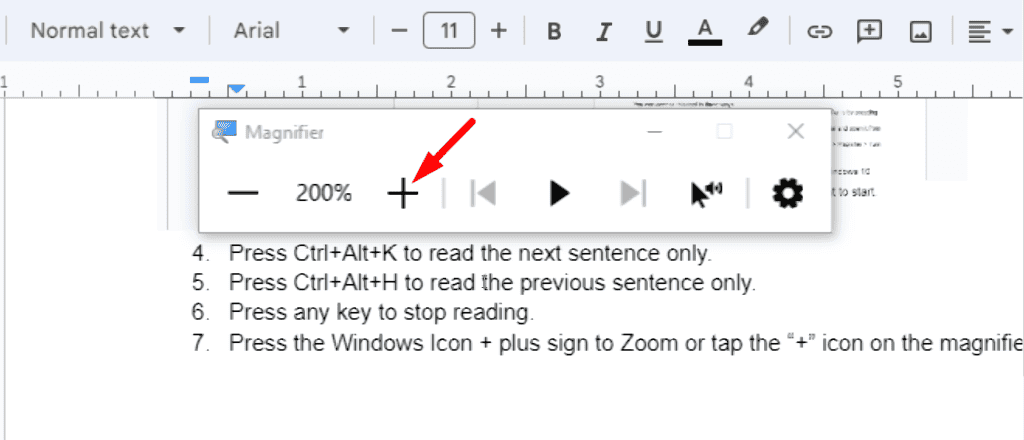
-
Para reduzir o nível de ampliação, pressione o ícone do Windows + – ou toque no ícone “-” na lupa.
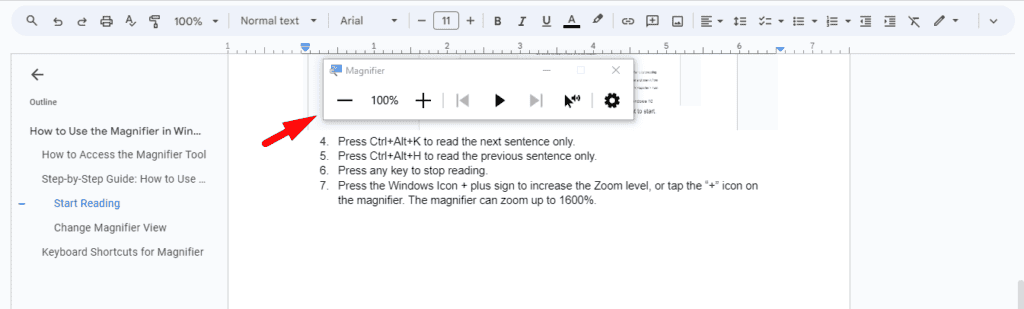
Escolha a Tecla Modificadora de Leitura
Por padrão, essa combinação de teclas é definida como Ctrl + Alt, mas você pode personalizá-la nas configurações da Lupa se preferir uma combinação diferente. Você pode usar um mouse ou teclado e um narrador.
Usando um Mouse
Siga os passos abaixo:
-
Toque no botão Iniciar e depois clique na engrenagem Configurações.
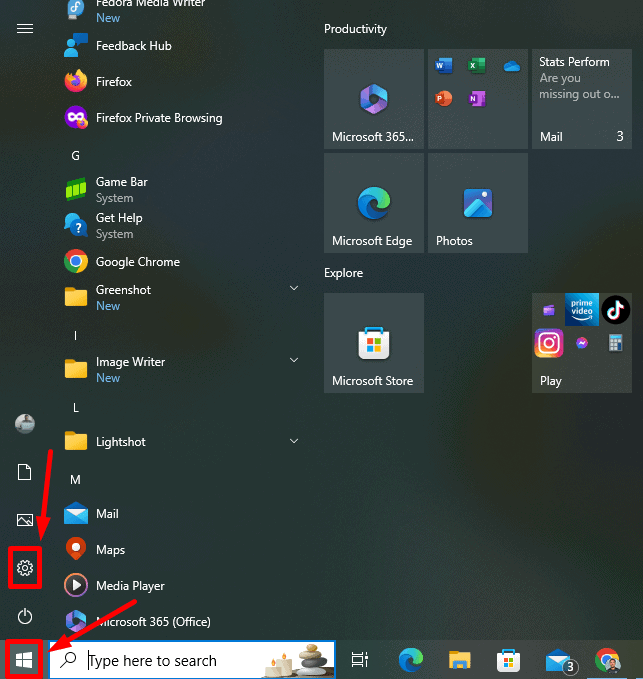
-
Toque em Facilidade de Acesso.
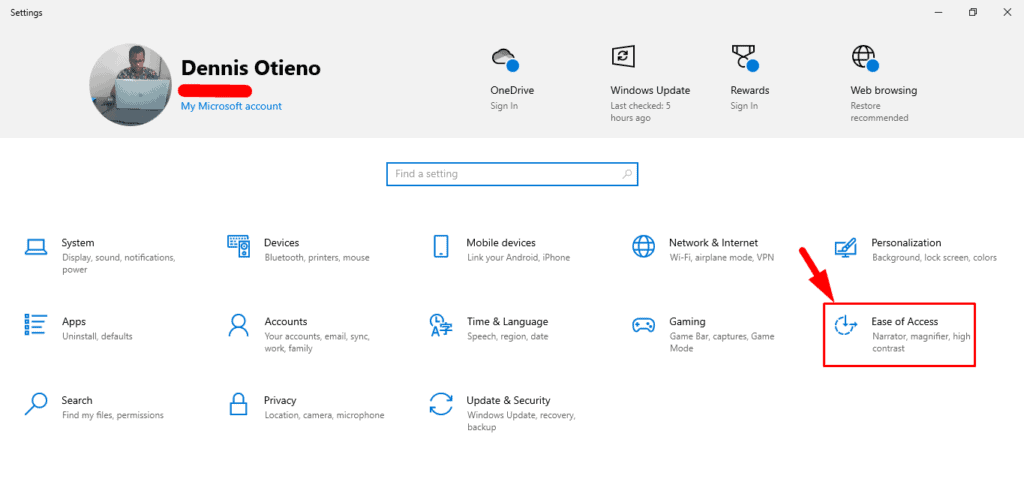
-
Selecione Lupa, role para baixo até Leitura, clique no menu suspenso, e depois escolha uma tecla modificadora.
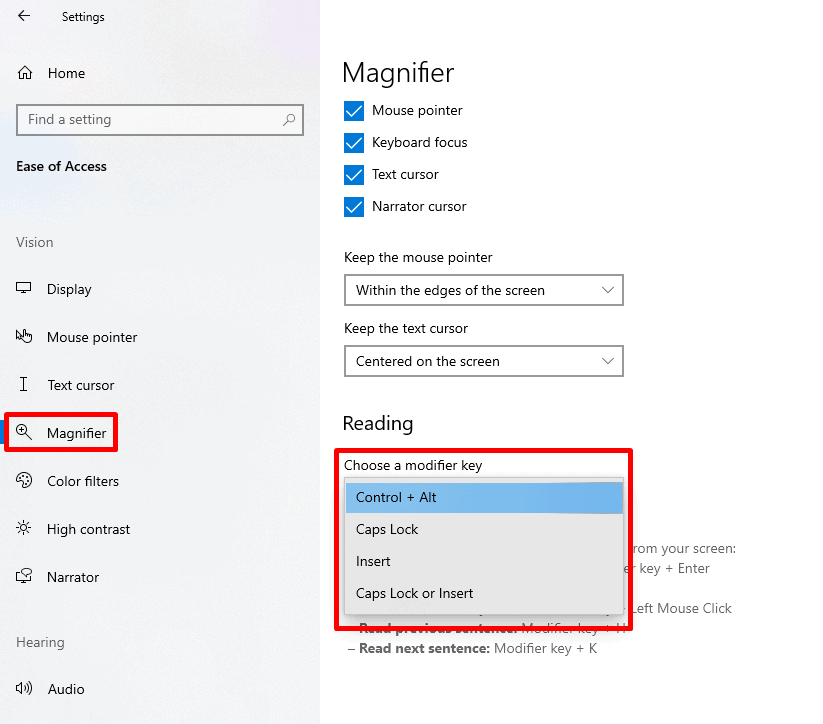
Usando Teclado e Narrador
Siga estas instruções:
-
Pressione Windows + Ctrl + M. As configurações da lupa abrirão.
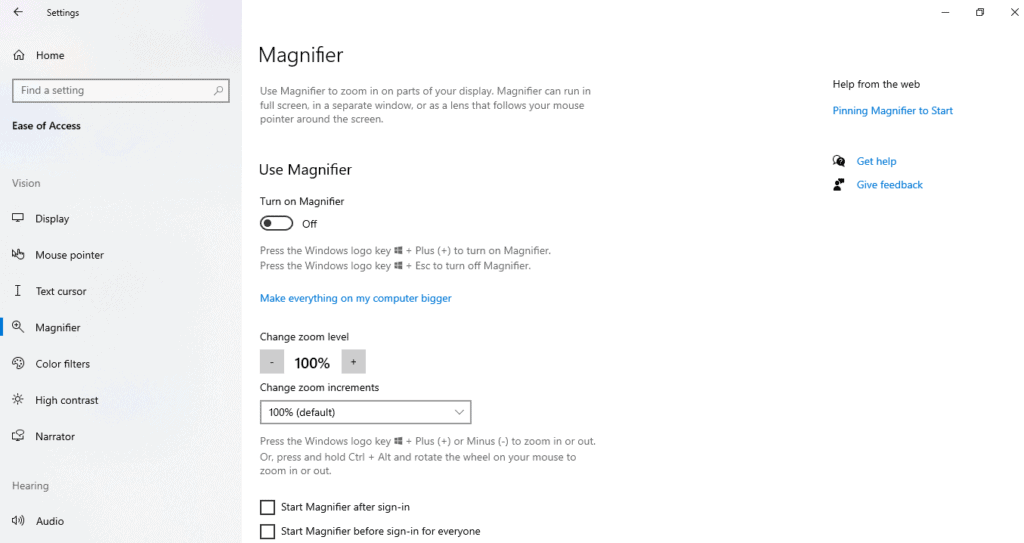
-
Pressione a tecla Tab repetidamente até ouvir “Leitura, escolha uma tecla modificadora” e a opção que está atualmente selecionada.
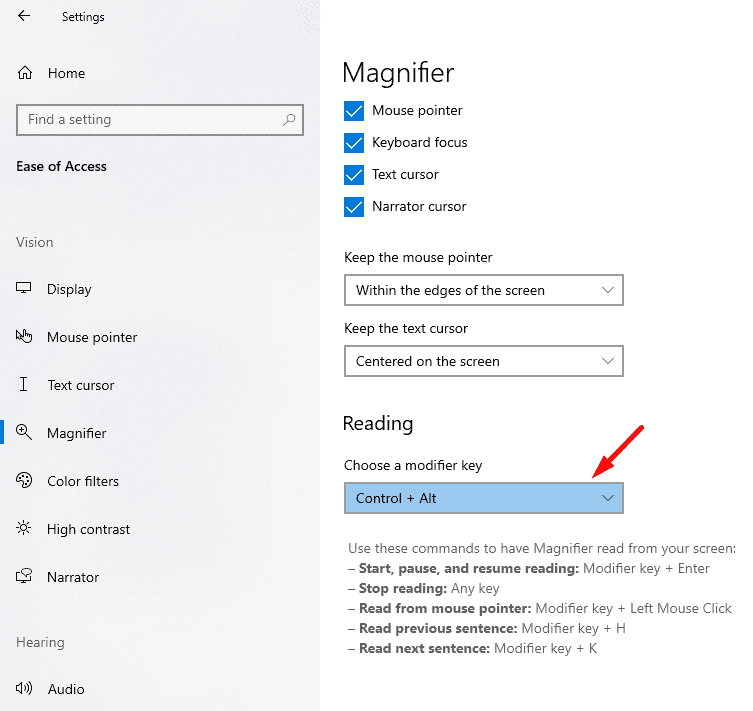
-
Pressione Enter para abrir o menu, use as teclas de seta Cima e Baixo para escolher a tecla desejada e depois pressione Enter.
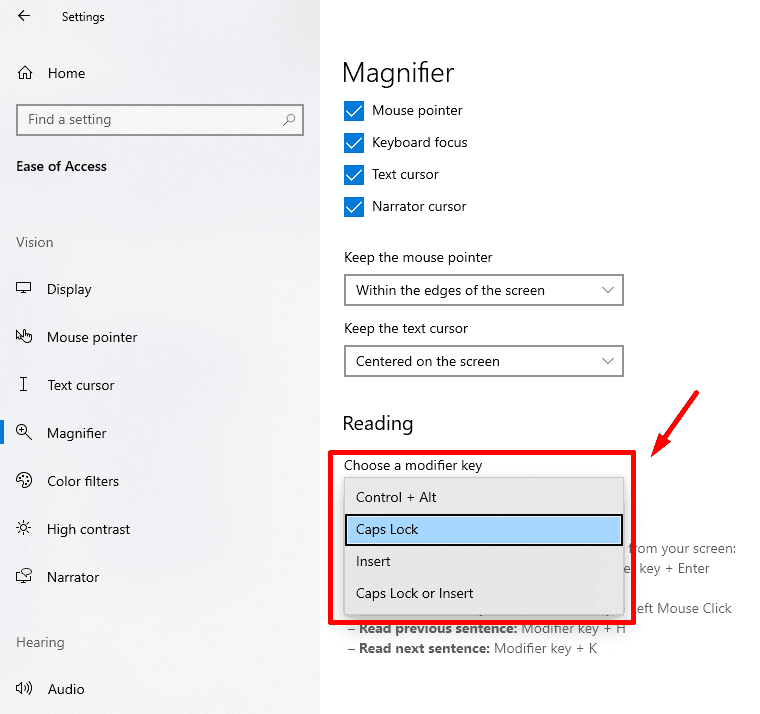
Alterar o Modo de Visualização da Lupa
A Lupa no Windows 10 oferece várias opções de visualização para aprimorar sua experiência na tela.
Pressione:
- Ctrl + Alt + I para inverter as cores.
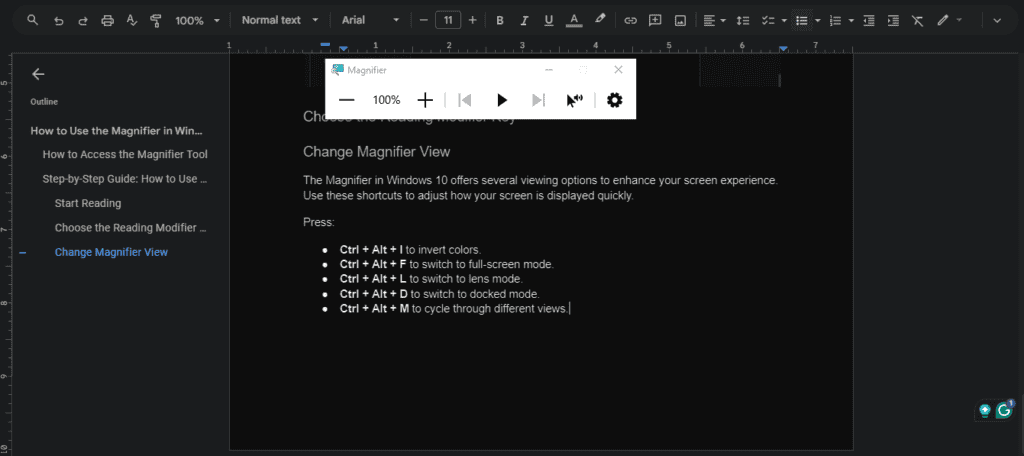
- Ctrl + Alt + F para alternar para o modo de tela cheia. No entanto, a lupa já tem esse modo por padrão.
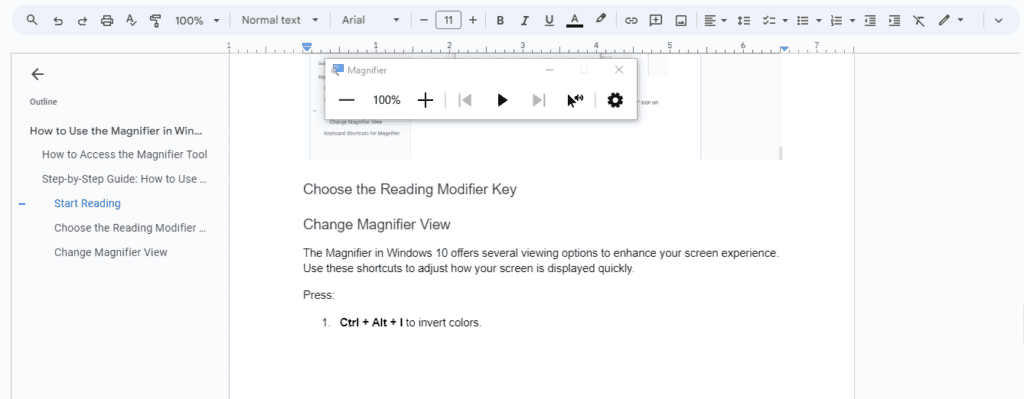
- Ctrl + Alt + L para alternar para o modo lente.
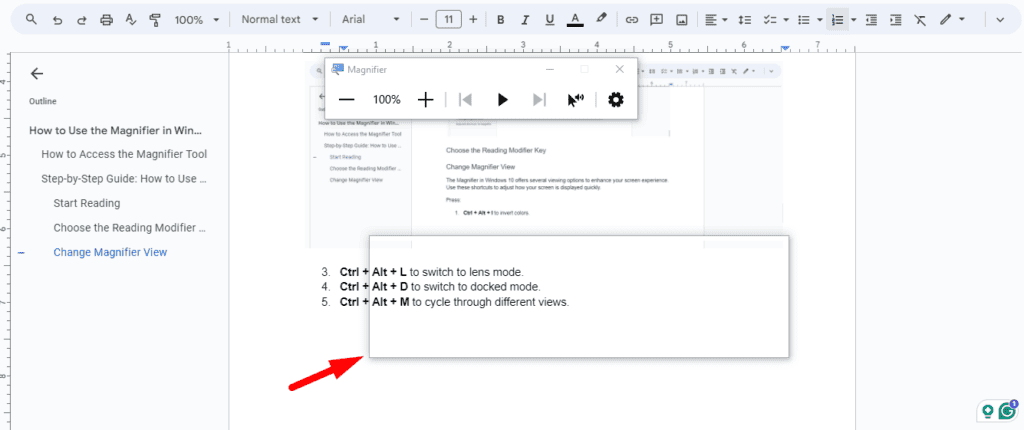
- Ctrl + Alt + D para alternar para o modo acoplado.
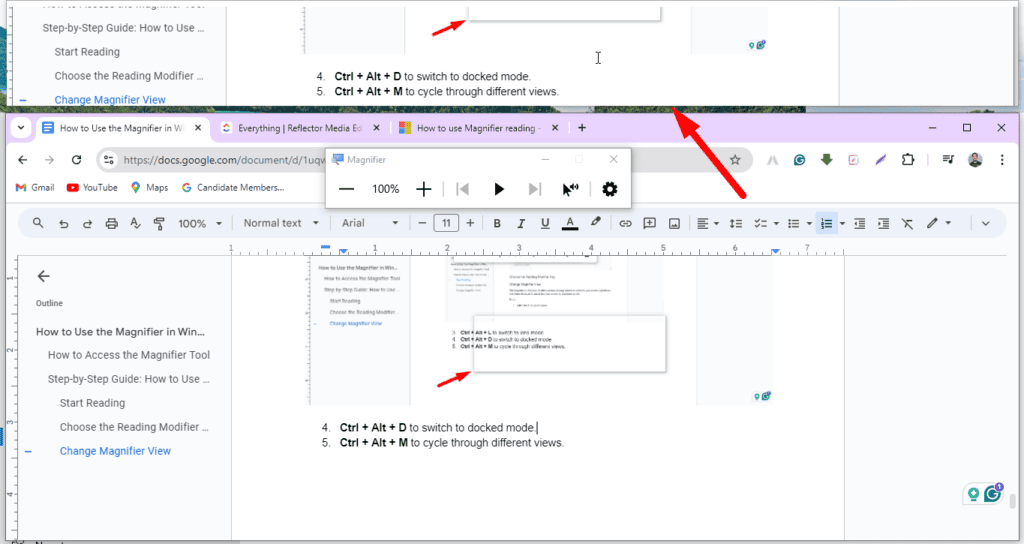
Agora você sabe como usar a ferramenta Lupa no Windows 10. Você pode ampliar pequenos detalhes, ajustar sua visualização ou personalizar as opções de leitura. Essas funções e atalhos podem ajudá-lo a adaptar a Lupa às suas necessidades.













